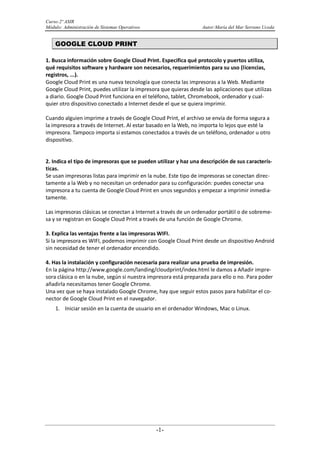
Google Cloud Print
- 1. Curso:2º ASIR Módulo: Administración de Sistemas Operativos Autor:María del Mar Serrano Uceda -1- GOOGLE CLOUD PRINT 1. Busca información sobre Google Cloud Print. Especifica qué protocolo y puertos utiliza, qué requisitos software y hardware son necesarios, requerimientos para su uso (licencias, registros, ...). Google Cloud Print es una nueva tecnología que conecta las impresoras a la Web. Mediante Google Cloud Print, puedes utilizar la impresora que quieras desde las aplicaciones que utilizas a diario. Google Cloud Print funciona en el teléfono, tablet, Chromebook, ordenador y cual- quier otro dispositivo conectado a Internet desde el que se quiera imprimir. Cuando alguien imprime a través de Google Cloud Print, el archivo se envía de forma segura a la impresora a través de Internet. Al estar basado en la Web, no importa lo lejos que esté la impresora. Tampoco importa si estamos conectados a través de un teléfono, ordenador u otro dispositivo. 2. Indica el tipo de impresoras que se pueden utilizar y haz una descripción de sus caracterís- ticas. Se usan impresoras listas para imprimir en la nube. Este tipo de impresoras se conectan direc- tamente a la Web y no necesitan un ordenador para su configuración: puedes conectar una impresora a tu cuenta de Google Cloud Print en unos segundos y empezar a imprimir inmedia- tamente. Las impresoras clásicas se conectan a Internet a través de un ordenador portátil o de sobreme- sa y se registran en Google Cloud Print a través de una función de Google Chrome. 3. Explica las ventajas frente a las impresoras WIFI. Si la impresora es WIFI, podemos imprimir con Google Cloud Print desde un dispositivo Android sin necesidad de tener el ordenador encendido. 4. Has la instalación y configuración necesaria para realizar una prueba de impresión. En la página http://www.google.com/landing/cloudprint/index.html le damos a Añadir impre- sora clásica o en la nube, según si nuestra impresora está preparada para ello o no. Para poder añadirla necesitamos tener Google Chrome. Una vez que se haya instalado Google Chrome, hay que seguir estos pasos para habilitar el co- nector de Google Cloud Print en el navegador. 1. Iniciar sesión en la cuenta de usuario en el ordenador Windows, Mac o Linux.
- 2. Curso:2º ASIR Módulo: Administración de Sistemas Operativos Autor:María del Mar Serrano Uceda -2- 2. Abrir Google Chrome. 3. Hacer clic en el menú de Chrome y seleccionar Configuración.
- 3. Curso:2º ASIR Módulo: Administración de Sistemas Operativos Autor:María del Mar Serrano Uceda -3- 4. Hacer clic en el enlace Mostrar opciones avanzadas... abajo del todo.
- 4. Curso:2º ASIR Módulo: Administración de Sistemas Operativos Autor:María del Mar Serrano Uceda -4- 5. Desplazarse hasta la sección “Google Cloud Print”. Hacer clic en Administrar.
- 5. Curso:2º ASIR Módulo: Administración de Sistemas Operativos Autor:María del Mar Serrano Uceda -5- 6. Añadimos una impresora clásica. Para ello iniciamos sesión con una cuenta de Google.
- 6. Curso:2º ASIR Módulo: Administración de Sistemas Operativos Autor:María del Mar Serrano Uceda -6- 7. Seleccionar las impresoras que se van a conectar y hacer clic en Añadir impresoras. 8. Aparecerá un mensaje para confirmar que se ha habilitado Google Cloud Print. Hacer clic en la opción para administrar las impresoras para obtener más información.
- 7. Curso:2º ASIR Módulo: Administración de Sistemas Operativos Autor:María del Mar Serrano Uceda -7- Una vez que se haya completado este proceso, la impresora estará asociada a la cuenta de Google y conectada a Google Cloud Print. Habrá que iniciar sesión con la misma cuenta de Google para poder imprimir. Sólo hay que darle al botón Imprimir y subir el trabajo que que- ramos. 5. Busca información sobre otros métodos alternativos para imprimir "en la nube". Cloud Print para Android: Permite imprimir documentos de texto, imágenes, SMS, co- rreos electrónicos o imágenes escaneadas. Simplemente navega hasta el documento que necesites, selecciona la impresora e imprime. Además de impresoras, Cloud Print es capaz de seleccionar impresión como documento de Google Docs o PDF. EPrint de HP: La solución HP asocia a las nuevas impresoras una dirección e-mail per- sonalizada. Gracias a este sistema, será posible controlar las impresoras HP de manera remota, con el simple envío de un email. Podrán ser imprimidos cualquier tipo de do- cumentos: archivos Microsoft Office, documentos PDF, imágenes en JPEG. Pogoplug: Es especializado en la fabricación de equipos que permiten transformar cualquier disco duro externo USB 2.0 en NAS (Network Attached Storage). El usuario puede compartir con sus colaboradores cualquier tipo de contenido desde un simple navegador web. En el mismo sentido, la empresa americana ofrece integrar a su dispositivo Pogoplug un sistema de impresión desde la nube, compatible con todas las impresoras y termi- nales (Windows, Linux, Mac OSX, iOS, Android, Blackberry, Palm WebOS).